Recorte de Foto no iOS 16: 1 Clique para Tirar Pessoas & Objetos de fotos ou vídeos
A Apple lançou recentemente o iOS 16 trazendo novos recursos de software, ajustes e melhorias para melhorar o seu iPhone. Uma dos recursos mágicos é a ferramenta de Recorte de foto, que analisará automaticamente suas fotos e identificará objetos como plantas, pontos turísticos e animais de estimação; além disso, você pode destacá-los do fundo e adicioná-los a aplicativos como Mensagens ou WhatsApp.
Parte 1. O que é Recorte de imagem do iOS 16?
O Recorte de foto do iOS 16 é uma atualização para a função Visual Look Up do iOS 15. Com essa ferramenta mágica, você pode tocar e pressionar em uma imagem em Fotos, Safari, Quick Look ou Capturas de Tela para destacar o tema central da foto de seu fundo. Depois disso, você pode copiar a imagem e colá-la em Notas ou Textos.
- Tempo estimado: cerca de 1 minuto
- Ferramentas necessárias: iPhone com A12 Bionic e iOS 16, incluindo iPhone XS e XS Max, iPhone XR, iPhone 11 series, iPhone 12 series, iPhone 13 series, iPhone 14 series
- Tipos de arquivo suportados: imagens (TIFF, JPEG, GIF, PNG, DIB, ICO, CUR e XBM), vídeos (M4V, MP4, MOV e AVI)
- Materiais necessários: nenhum
- Custo: grátis
Parte 2. Como tirar objetos de fotos/vídeos no iPhone com o Recorte de foto do iOS 16?
No iOS 16, você pode facilmente destacar um objeto de uma foto e compartilhar a imagem ou copiá-la para colar em outros aplicativos do iOS 16. Basta tocar em um objeto em uma foto e o software do iPhone entrará em ação, separando-o do fundo da imagem.
1. Como tirar objetos de imagens no iPhone no app Fotos?
-
1 No aplicativo Fotos, selecione uma imagem e mantenha o dedo pressionado no objeto.
-
2 Solte o dedo até que a imagem pisque com um contorno branco. No menu que aparecerá, selecione Copiar para copiar para a área de transferência ou Compartilhar... para abrir a tela de compartilhamento e compartilhar o objeto.

-
3 Ou você pode pressionar e segurar o objeto para destacá-lo do fundo. E, sem tirar o dedo da tela, use outro dedo para sair do aplicativo Fotos e ir para Mensagens, E-mail, Notas ou outro aplicativo que aceite imagens e localize o local onde deseja colocar o arquivo de imagem. Por fim, solte o novo arquivo de imagem para colocá-lo onde for necessário.
2. Como remover objetos de imagens de sites sem fazer download?
-
1 Em um site, mantenha o dedo pressionado em qualquer imagem e solte.
-
2 No menu que aparecerá, escolha Copiar para selecionar apenas o objeto da imagem.
-
3 Depois de Copiado o objeto, você pode colá-lo em qualquer lugar que normalmente possa colar coisas da área de transferência.

3. Como destacar objetos de vídeos no iPhone com o Recorte de foto?
-
1 No aplicativo Fotos, selecione um vídeo que contenha o objeto que deseja tirar.
-
2 Vá até o objeto e pause o vídeo. Mantenha o dedo pressionado no objeto até que a imagem pisque com um contorno branco.
-
3 No menu que aparecerá, toque em Copiar para enviar o objeto isolado para a área de transferência para colar em outro lugar ou toque em Compartilhar... para acessar as opções de compartilhamento padrão e enviá-lo para onde desejar.
4. Como remover o fundo de imagens no iPhone no aplicativo Arquivos?
-
1 Abra o aplicativo Arquivos e toque e segure a imagem ou vídeo em que você deseja usar o Recorte de foto.
-
2 No menu pop-up, escolha Remover Fundo.
-
3 O software do seu iPhone removerá automaticamente o fundo e gerará uma nova imagem com fundo transparente.
-

Parte 3. O que você faz com o objeto de uma imagem depois de ter separado a imagem?
O que fazer com o objeto de uma imagem após separá-lo do fundo? A resposta é extremamente fácil. Você pode colar a imagem em qualquer aplicativo que aceite imagens da sua área de transferência, como Mensagens, Mail, Notas ou mesmo WhatsApp.
- Arraste-a para o iMessage ou WhatsApp, onde ela parece uma espécie de sticker
- Copie a imagem e cole-a em Notas
- Remova o fundo da foto e salve-a como um arquivo .PNG com um fundo transparente
- Copie-o para o iMovie para colocá-lo em um novo fundo
- Copie e adicione-a a qualquer nova foto para criar o seu próprio design
- ...
Parte 4. Outras ferramentas populares de remoção de fundo recomendadas para você
Existem muitas ferramentas de remoção de fundo como remove.bg e o Canva que também possuem a função de remover o fundo de uma foto. Abaixo estão algumas das mais populares recomendadas para você:
1. remove.bg

Remove. bg é uma plataforma que remove todos os tipos de fundos de qualquer foto/imagem com a ajuda de sua tecnologia com IA. Ele pode ser usado em dispositivos móveis, desktop ou diretamente no site, desde que você tenha uma conexão à internet estável. Tudo isso pode ser feito automaticamente sem nenhuma intervenção humana.
2. Canva - Removedor de Fundo
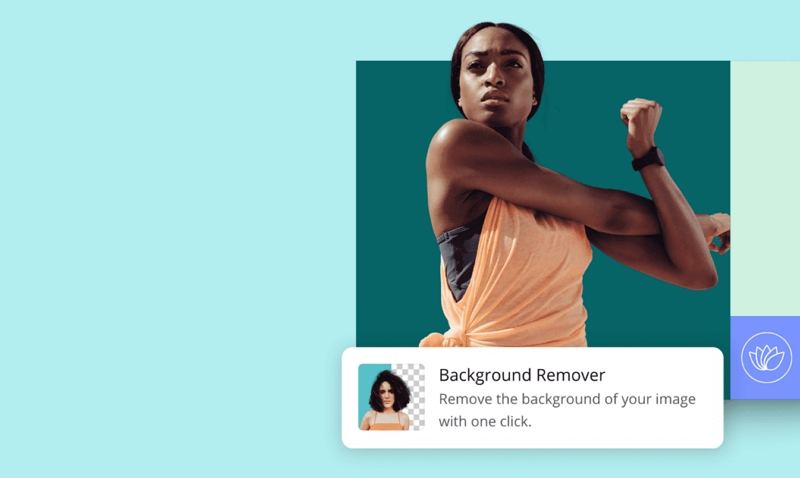
Canva é um ótimo programa de design visual baseado na web. Uma das características mais populares do Canva é a capacidade de remover o fundo de uma imagem em poucos cliques. É um recurso do Canva Pro incluído nas assinaturas do Canva Pro. Você pode remover o fundo da imagem no aplicativo móvel Canva ou no site (versão para desktop) em um clique.
3. HitPaw Online Background Remover
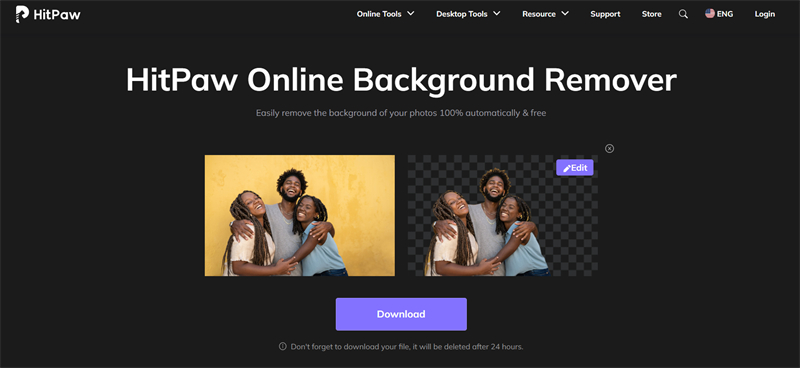
HitPaw Online Background Remover é uma ferramenta de remoção de fundo on-line baseada em IA para ajudá-lo a remover o fundo de qualquer imagem em apenas um clique. Você pode salvá-la como um arquivo .PNG com um fundo transparente ou adicionar qualquer novo fundo para criar seu design criativo. Nenhuma habilidade de edição de fotos é necessária e é amigável para iniciantes.
Dica Bônus: Tire qualquer objeto indesejado de fotos/vídeos com apenas um clique
O iOS 16 oferece uma ferramenta mágica para separar e copiar objetos de fotos ou vídeos, mas e se você quiser remover objetos indesejados, como marcas d'água, logos, textos, pessoas indesejadas, etc. de vídeos ou fotos? É aí que o HitPaw Removedor de Marca D'água pode ajudar, removendo para você qualquer coisa indesejada.
- 1 clique para remove marcas d'água de vídeos/fotos
- 5 modos de remoção de marcas d'água com IA, baseados em suas necessidades
- Remova marcas d'água, logos, textos, carimbos e quaisquer objetos
- Teste grátis e pré-visualize os efeitos de remoção de marcas d'água em tempo real
- Fácil de usar, especialmente para iniciantes.
-
Passo 01Baixe o HitPaw Removedor de Marca D'água e inicie-o após a instalação.

-
Passo 02Importe para o HitPaw Removedor de Marca D'água o vídeo que você deseja remover a marca d'água.

-
Passo 03Selecione a marca d'água na tela do vídeo e escolha o modo de remoção de marca d'água de acordo com suas necessidades.

-
Passo 04Se você estiver satisfeito com o efeito de remoção da marca d'água, então clique em "Exportar".

Conclusão
Vimos aqui como tirar um objeto de uma foto no iOS 16 para que você possa copiá-lo ou compartilhá-lo. O recurso "Recorte de Foto" do iOS 16 funciona com fotos em sua rolagem de câmera, bem como imagens encontradas no Safari, Quick Look e quaisquer capturas de tela que você tenha feito. Porém, se você estiver procurando por uma ferramenta para remover objetos indesejados de fotos/vídeos, o HitPaw Removedor de Marca D'água será sua melhor opção.





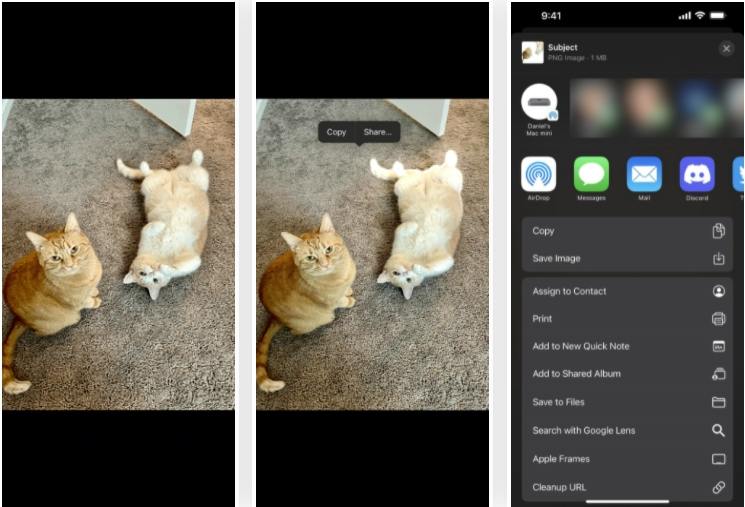
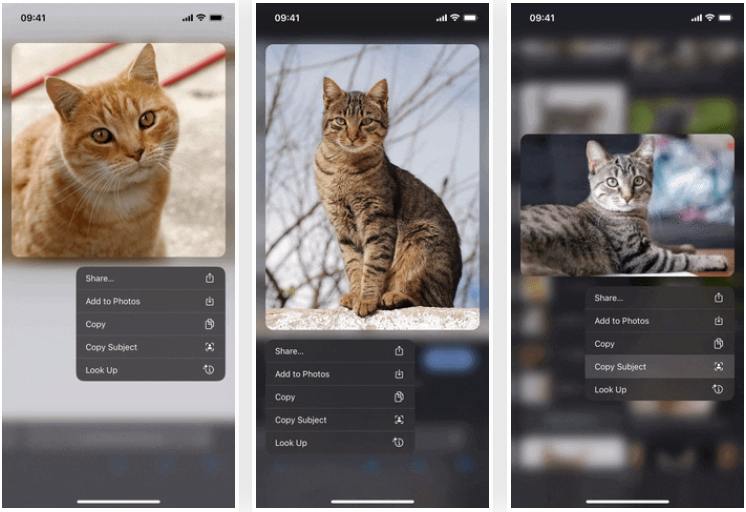
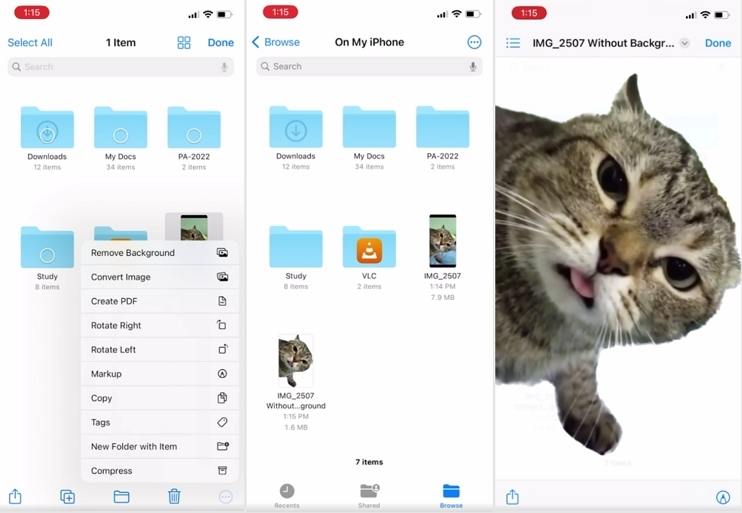








 HitPaw FotorPea
HitPaw FotorPea HitPaw VikPea
HitPaw VikPea


Compartilhar este artigo:
Selecionar a classificação do produto:
Antônio García
Editor-em-Chefe
Trabalho como freelancer há mais de cinco anos. Sempre fico impressionado quando descubro coisas novas e os conhecimentos mais recentes. Acho que a vida não tem limites, mas eu não conheço limites.
Ver todos os ArtigosDeixar um Comentário
Criar sua avaliação sobre os artigos do HitPaw